
Na enem severu korporacijske mreže so se pojavile težave pri zagonu storitve SNMP. Ko poskušate zagnati SNMP, se je prikazala naslednja napaka:
"Storitev storitve SNMP v lokalnem računalniku se je začela in nato ustavila."

In dogodek z dogodkom ID 7036 se je pojavil v sistemskem dnevniku.
Ko poskušate ponovno namestiti ali namestiti storitev SNMPs čarovnikom RemoveWindowsComponents se je pojavilo naslednje opozorilo:
"Ena ali več storitev za komponento protokola za preprosto upravljanje omrežja je za začetek potrebovalo več kot odmerjenega časa. Namestitev se bo nadaljevala, vendar storitve ne bodo na voljo, dokler se v celoti ne zaženejo. "
V tem primeru, če pritisnete gumb "Nadaljujte”, se bo namestitev nadaljevala in končala, vendar ko poskusite zagnati storitev SNMP, napaka ostane.
Kot se je izkazalo, je razlog za takšno ravnanje storitve SNMP v tem, da nekatera aplikacija ali storitev že uporablja vrata, ki jih običajno uporablja storitev SNMP. Standardna servisna vrata SNMP - UDP 161. Za določitev storitve, ki uporablja ta vrata, sem izvedel naslednje korake:
1) Iščemo osebno številko poslušanje procesov na portalu 161 UDP
Odprite ukazno vrstico in vnesite: „Netstat -ano” (Že sem opisal, kako uporabiti netstat za določitev pristanišča, ki ga uporablja aplikacija)
Kot rezultat ukaza iščemo identifikator (ID) postopka, ki posluša vrata U1 161 (vrstica UDP 0.0.0.0:161). Prav ta postopek preprečuje normalen zagon storitve SNMP..
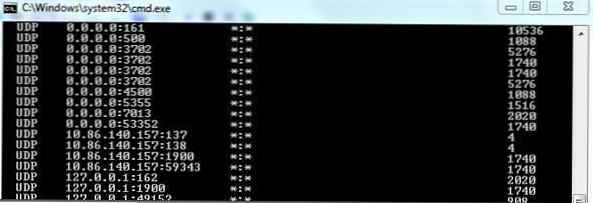
2) Z pomoč dispečer naloge definirati izvedljiv datoteka zanima nas postopek
V meniju odprite »Windows Task Manager«»Pogled«, izberite »Izberi stolpce« in potrdite polje. »PID (Identifikator procesa) ".
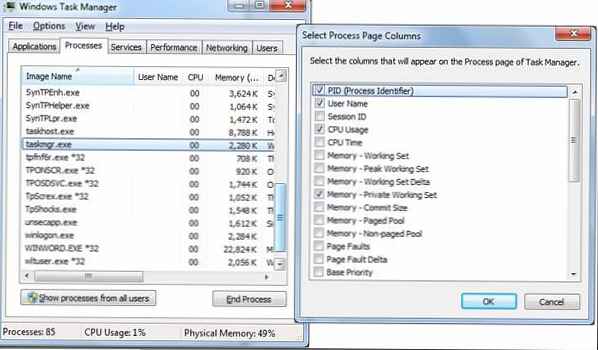
Zdaj je v upravitelju opravil nasproti vsakega postopka naveden njegov PID.
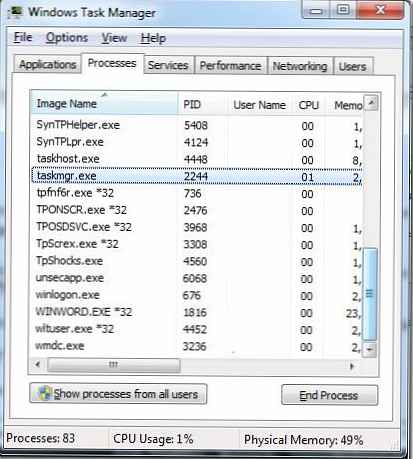
Ostaja preprosto razvrstiti procese s PID-om s klikom na naslov stolpca "PID" in poiščite postopek, katerega PID smo določili z ukazom "netstat - ano”.
Kot rezultat, bi morali dobiti ime izvršljive datoteke exe s pomočjo UDP vrata 161, ki ga običajno uporabljajo postopki SNMP.EXE. Prav ta postopek preprečuje zagon SNMP..
3) Na seznamu opravil poiščite storitev in jo ustavite.
Pogosto se različne aplikacije izvajajo kot storitve, zato razmislite o situaciji, ko bi druga storitev, ki temelji na izvedljivi datoteki, ki jo najdemo v drugem koraku, ovirala začetek storitve SNMP.
V ukazni poziv vnesite: "Seznam opravil / svc”. Kot rezultat boste videli seznam vseh storitev in z njimi povezane izvršljive datoteke. Ukaz „seznam opravil / svc“ prikazuje približno naslednje:
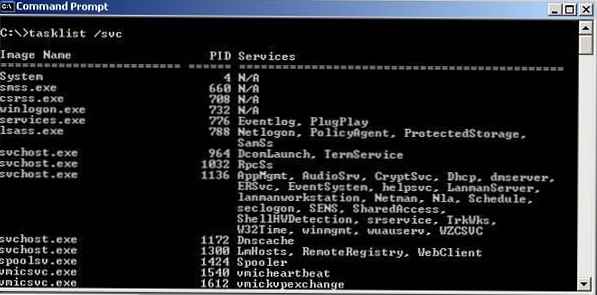
Ko ste določili ime storitve, nato uporabite vtičnik "Storitve.msc”, jo lahko ustaviš. Nato lahko ročno zaženete storitev SNMP.
Seveda ne pozabite ugotoviti, na kateri storitvi ste se ustavili, od kod prihajali in za kaj gre.!
Zgornjo tehniko lahko uporabite za določitev vrat, ki jih uporablja določena storitev ali aplikacija Windows.











